Apple luôn là ông lớn được yêu thích bởi những sản phẩm thông minh. Dù bề ngoài ít biến chuyển, nhưng càng sản phẩm mới của Apple lại càng khiến người dùng trầm trồ vì sự thấu hiệu khách hàng trên mong đợi. Dưới đây là TOP 5 ví dụ về những điều Apple làm để bảo vệ bạn. Có thể chính bạn sẽ phải ngạc nhiên đó!
Cùng Tmobile368 khám phá nhé!
Phản hồi bảo mật nhanh chóng
iOS, cũng như macOS và iPadOS, hiện cho phép tự động “phản hồi bảo mật nhanh”. Điều này cho phép Apple nhanh chóng vá phần mềm (tức là lỗ hổng zero-day hoặc các lỗ hổng nghiêm trọng khác) và gửi phần mềm đó tới hàng triệu thiết bị mà không yêu cầu khởi động lại hoặc bất kỳ tương tác nào đến từ người dùng.
Tính năng này khả dụng trong Cài đặt > Cài đặt chung > Cập nhật phần mềm > Cập nhật tự động. Điều thú vị là ngay cả khi tính năng này bị tắt, Apple cho biết “một số file hệ thống” vẫn có thể tự động cập nhật trong nền.

Lockdown Mode
Apple vừa bổ sung thêm tính năng “Lockdown Mode” vào iOS 16, có nhiệm vụ bảo vệ người dùng khỏi phần mềm theo dõi Pegasus và vô vàn các phần mềm độc hại khác. Nếu nghi ngờ rằng mình đang bị tấn công mạng bởi bất kỳ tổ chức hay người nào đó, có lẽ đây chính là lúc để bạn bật Lockdown Mode trên điện thoại của mình.
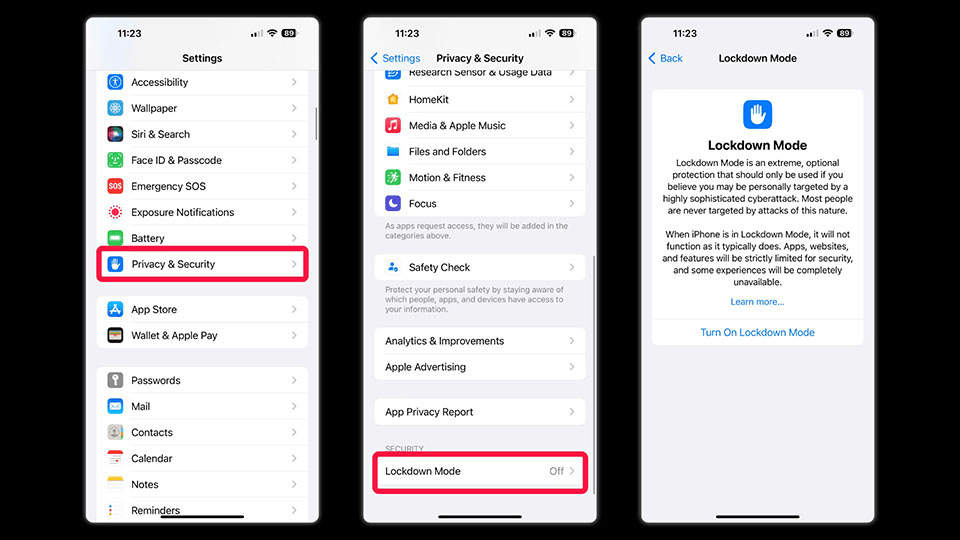
Cụ thể hơn, khi iPhone ở chế độ Lockdown Mode, hệ thống sẽ chặn tất cả các hình ảnh, file đính kèm được gửi đến iMessage. Thậm chí nó còn khoá luôn cuộc gọi FaceTime đến từ số máy lạ. Thêm vào đó, dữ liệu của iPhone sẽ được bảo mật cho đến khi người dùng mở khóa điện thoại, không cho phép cài đặt bất kỳ phần mềm quản lý nào từ xa và vô hiệu hóa tính năng JIT (Just-in-time) Javascript trên Safari.
Mặc dù hầu hết mọi người sẽ không bao giờ trở thành mục tiêu của các cuộc tấn công kiểu này, nhưng nếu bạn muốn dùng thử thì hãy truy cập ứng dụng Cài đặt > Quyền riêng tư & Bảo mật > Lockdown Mode, sau đó kích hoạt tính năng này.
Passkeys
Với những bạn không biết thì Passkeys là một phương thức xác thực mới được triển khai với iOS 16 để thay thế cho passwords. Tính năng này là thành quả của sự hợp tác của Apple với Google và Microsoft – dựa trên Tiêu chuẩn FIDO.
Việc thiết lập khá đơn giản. Người dùng muốn đăng ký thông qua một trang web hoặc ứng dụng sử dụng Passkey sẽ được nhắc đăng ký tài khoản như bình thường (quá trình này không thay đổi). Tiếp theo, một cửa sổ sẽ xuất hiện yêu cầu lưu passkey. Khi người dùng quay lại trang web hoặc ứng dụng này để đăng nhập, họ có thể chọn mã xác nhận của mình và xác thực bằng Face ID hoặc Touch ID.
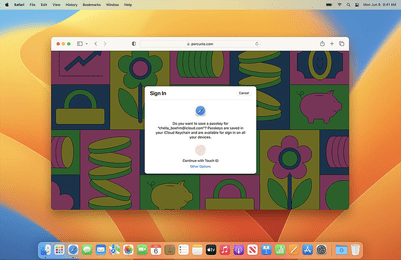
Passkeys hoạt động trên tất cả các thiết bị Apple chạy iOS 16, iPadOS 16 và macOS Ventura. Các “key” được tạo sẽ được đồng bộ hóa giữa các thiết bị của cùng một người dùng thông qua iCloud Keychain. Mặc dù tính năng này vẫn còn hạn chế về tính khả dụng, nhưng đây là một trong những cách để người dùng bảo mật dữ liệu của mình tốt hơn.
Bảo mật và mã hóa ghi chú
Mặc dù khả năng khóa hoặc “bảo mật” các ghi chú được tạo trong ứng dụng Notes không phải là hoàn toàn mới, nhưng nó xứng đáng là một trong những biện pháp bảo mật dữ liệu tốt nhất của Apple dành cho iPhone. Được biết, tính năng này hoạt động bằng cách người dùng có thể khóa các ghi chú quan trọng của mình và chỉ có thể được xem bằng mật khẩu riêng hoặc thông quan Face ID, Touch ID.
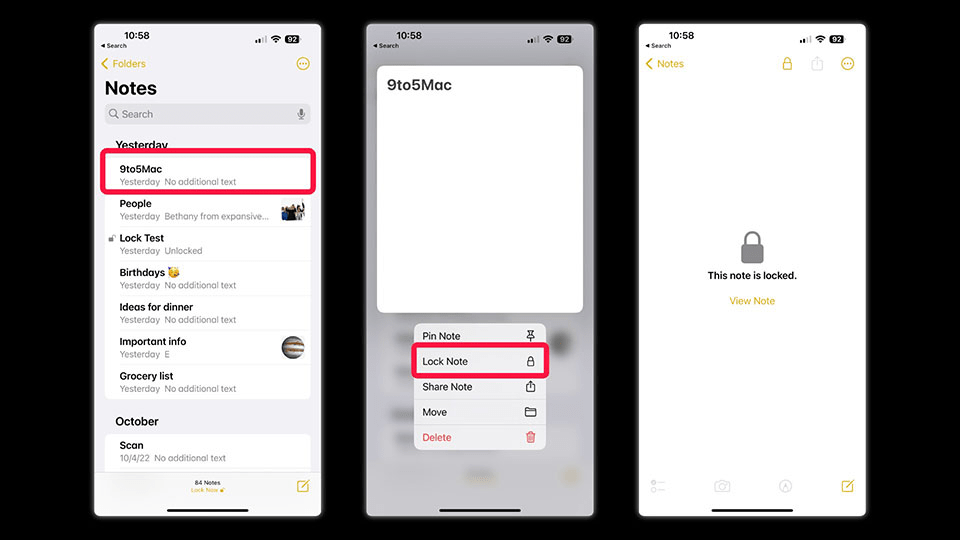
Có nhiều cách để bảo mật ghi chú, nhưng cách nhanh nhất là nhấn giữ ghi chú từ bên trong thư mục, nhấn Lock Note và thế là xong.
Apple về cách mã hóa các ghi chú được bảo mật:
“Khi người dùng bảo mật một ghi chú, khóa 16 byte được lấy từ cụm mật khẩu của người dùng bằng PBKDF2 và SHA256. Ghi chú và tất cả các file đính kèm của nó được mã hóa bằng AES với Galois/Counter Mode (AES-GCM).”
AES-GCM là một mật mã an toàn, giúp bảo vệ dữ liệu tốt và nhanh hơn một chút so với các chế độ mã hóa tương tự như CBC. Mặc dù việc bẻ khóa loại mã hóa này về mặt kỹ thuật có thể mất hàng tỷ năm nếu sử dụng công nghệ điện toán hiện tại, nhưng bạn cần lưu ý rằng không hệ thống bảo mật nào là tuyệt đối an toàn.
Safety Check
Một tính năng bảo mật mới quan trọng khác với iOS 16 là Safety Check. Nó được thiết kế cho những người gặp phải hoặc có nguy cơ bị lạm dụng trong gia đình và cho phép người dùng kiểm tra xem họ đang chia sẻ thông tin với ai, hạn chế mọi tin nhắn và FaceTime, đặt lại quyền riêng tư của hệ thống, thay đổi mọi mật khẩu được liên kết với iPhone hoặc Apple ID của họ,…
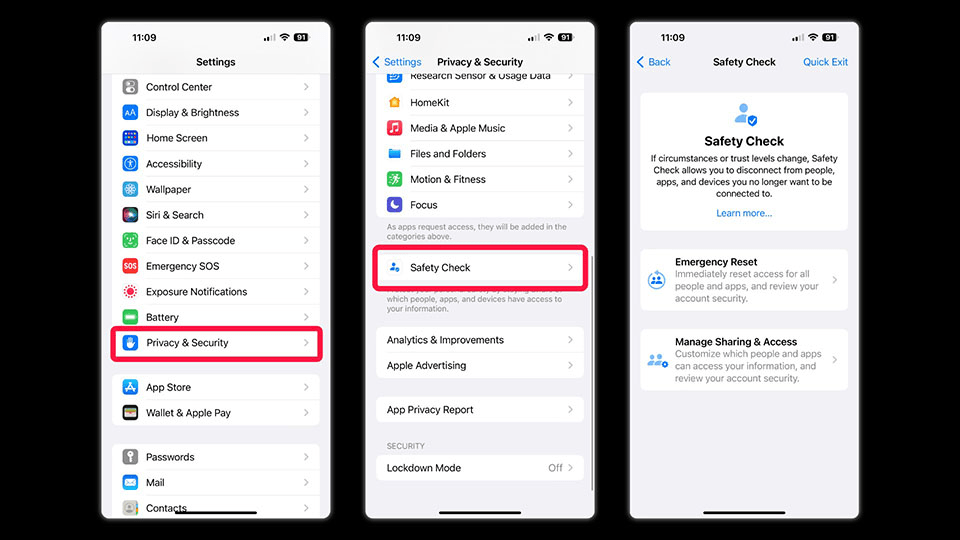
Đây là cách Apple mô tả Safety Check cho iPhone:
“Nếu an toàn cá nhân của bạn gặp rủi ro, bạn có thể sử dụng Safety Check trên iPhone (chạy iOS 16 trở lên) để nhanh chóng ngừng chia sẻ thông tin của mình hoặc để xem xét và cập nhật chia sẻ với từng người và ứng dụng.”
Điều thú vị là tính năng này có thể hoạt động gần giống như một nút báo động nếu bạn thấy mình trong tình huống muốn loại bỏ những ai đang theo dõi mình. Bạn có thể tìm thấy nó bằng cách đi tới Cài đặt > Quyền riêng tư & Bảo mật > Safety Check.












